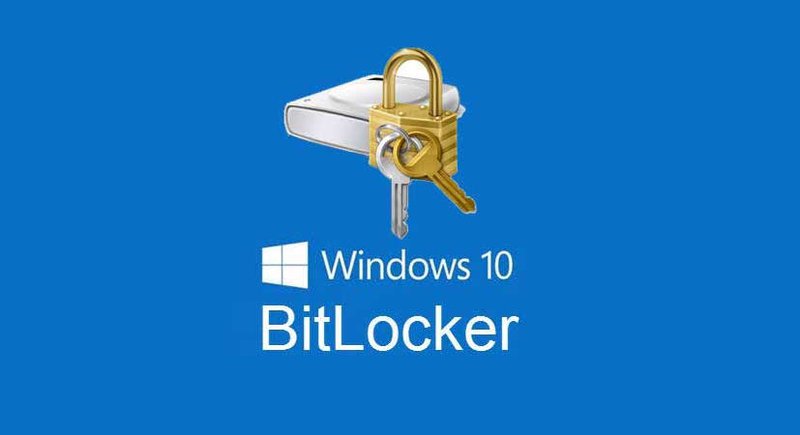Vulnerabilità in Microsoft Exchange Server: come ridurre i rischi

Microsoft ha rilasciato alcune patch per diverse vulnerabilità zero-day di Microsoft Exchange Server locale. Si tratta di quattro vulnerabilità, già sfruttate attivamente da un gruppo di cyber criminali cinesi per accedere alle mailbox di migliaia di aziende (anche in Italia) e rubare informazioni riservate.
Queste vulnerabilità riguardano in particolare Exchange Server 2010, 2013, 2016 e 2019, mentre Exchange Online non è interessato.
Come le patch Microsoft Exchange Server riducono i rischi
Per evitare o ridurre al minimo le conseguenze di queste vulnerabilità, Microsoft consiglia vivamente di procedere subito all’applicazione di patch su tutte le distribuzioni locali di Exchange che possiedi.
La priorità sono i server accessibili da Internet (ad esempio, i server che pubblicano Outlook sul Web/OWA ed ECP). Per correggere queste vulnerabilità, devi eseguire gli aggiornamenti cumulativi di Exchange più recenti e poi installare gli aggiornamenti della sicurezza su ciascun server Exchange.
Puoi utilizzare lo script Exchange Server Health Checker, scaricabile da GitHub nella versione più recente. L’esecuzione di questo script ti dirà se sei in ritardo con gli aggiornamenti di Exchange Server locale (tieni presente che lo script non supporta Exchange Server 2010).
Consigliamo di far valutare al tuo team di sicurezza se le vulnerabilità siano state sfruttate o meno.
Vuoi evitare che la tua azienda sia coinvolta in queste spiacevoli situazioni? Contatta Assitech.Net, i tuoi sistemi non saranno più un problema.